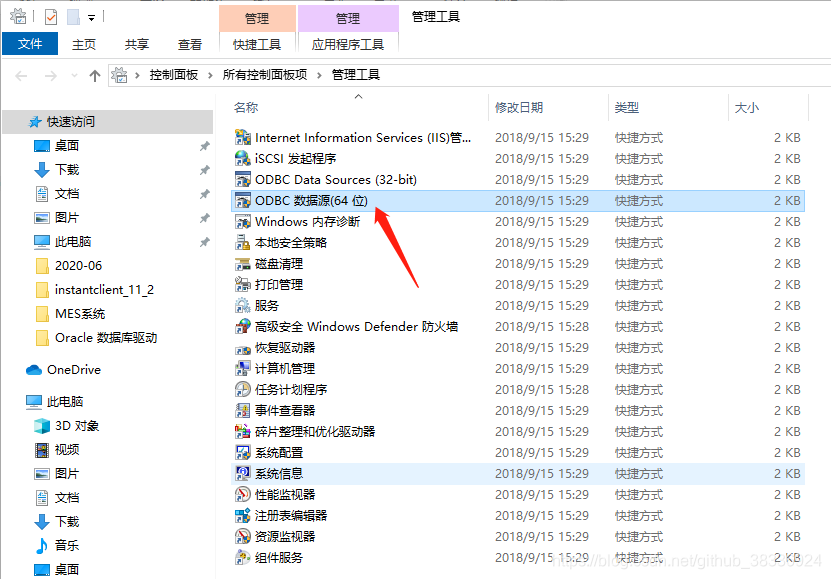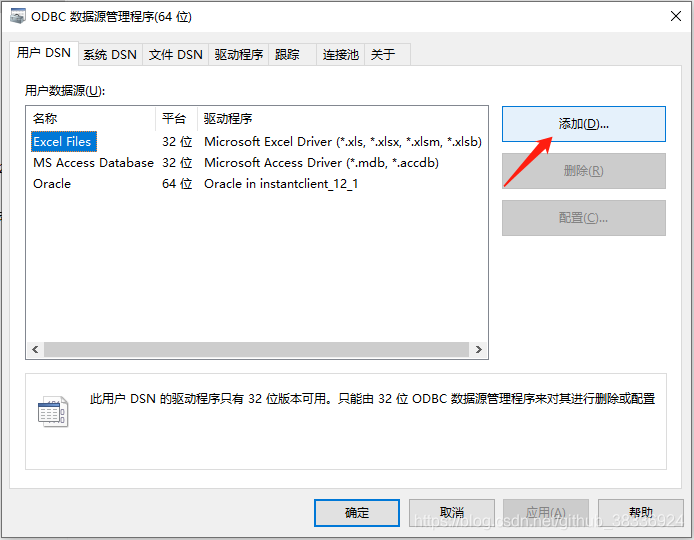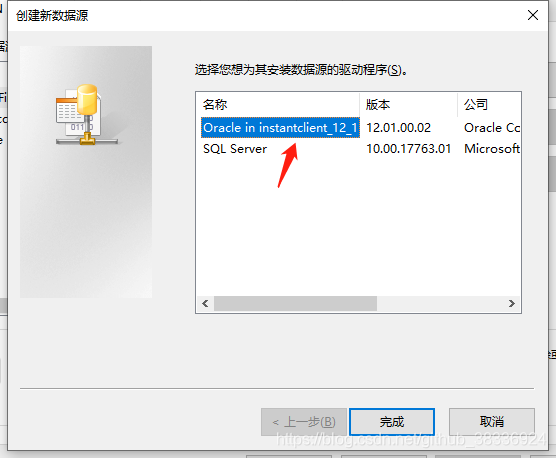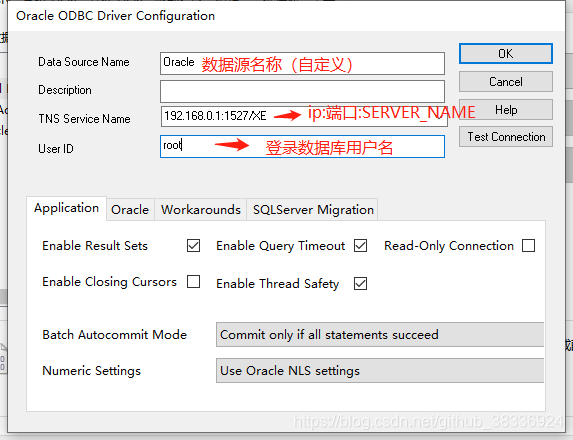Win10 配置 Oracle ODBC数据源[不需要安装Oracle客户端]
1. 下载驱动包
- base包:instantclient-basic-windows.x64-12.1.0.2.0.zip
- ODBC包:instantclient-odbc-windows.x64-12.1.0.2.0.zip
- 官网下载(需要账号):https://www.oracle.com/database/technologies/instant-client/downloads.html
- 百度网盘:链接:https://pan.baidu.com/s/1jKgTwb4za7cIzUB7CHH_SA
提取码:9ke7
2. 解压安装
- 将两个解压包中文件放到同一个目录,例如D:\Oracle\instantclient_12_1,使用管理员权限打开CMD,进入D:\Oracle\instantclient_12_1目录
- 运行odbc_install.exe,执行成功终端会出现Oracle ODBC Driver is installed successfully信息
3. 设置环境变量
鼠标右键计算机 > 属性 > 高级系统设置 > 高级 > 环境变量 > 系统变量
名称 | 值 |
|---|---|
ORACLE_HOME | D:\Oracle\instantclient_12_1 |
Path | %ORACLE_HOME% |
TNS_ADMIN | %ORACLE_HOME%\network\ADMIN |
注意:如果下载 驱动包没有network\ADMIN目录,则需要新建network\ADMIN目录,在ADMIN目录下面添加tnsnames.ora文件,并添加如下内容:
XE =
(DESCRIPTION =
(ADDRESS = (PROTOCOL = TCP)(HOST = 192.168.0.1)(PORT = 1527))
(CONNECT_DATA =
(SERVER = DEDICATED)
(SERVICE_NAME = XE)
)
)
- 1
- 2
- 3
- 4
- 5
- 6
- 7
- 8
4. 配置ODBC
- 打开ODBC 驱动器
开始 > 控制面板 > 管理工具 > ODBC 数据源(64 位) [32、64对应你安装驱动包,例如安装64驱动包,打开ODBC 数据源(64 位)] - 设置数据源
名称 | 描述 |
|---|---|
Data Source Name | 自定义名字如:“Oracle” |
Description | 连接描述 |
TNS Service Name | 两种方式:一种是点击下拉tnsnames.ora配置的名称如"XE" ,另一种填写:IP地址+端口号+SID 如: “192.168.0.1:1527/XE” |
UserID | 访问数据库的用户名 |
- 连接测试
点击Test Connection测试弹出Oracle ODBC Driver Connect对话口 填写好密码 点击"OK" 若连接成功则提示 Connection successful
「喜欢这篇文章,您的关注和赞赏是给作者最好的鼓励」
关注作者
【版权声明】本文为墨天轮用户原创内容,转载时必须标注文章的来源(墨天轮),文章链接,文章作者等基本信息,否则作者和墨天轮有权追究责任。如果您发现墨天轮中有涉嫌抄袭或者侵权的内容,欢迎发送邮件至:contact@modb.pro进行举报,并提供相关证据,一经查实,墨天轮将立刻删除相关内容。
评论
相关阅读
2025年4月中国数据库流行度排行榜:OB高分复登顶,崖山稳驭撼十强
墨天轮编辑部
1168次阅读
2025-04-09 15:33:27
【DBA坦白局】第一期:在小城市和一线城市做DBA,是“躺”还是“卷”?
墨天轮编辑部
1086次阅读
2025-04-10 14:17:22
Oracle RAC ASM 磁盘组满了,无法扩容怎么在线处理?
Lucifer三思而后行
982次阅读
2025-03-17 11:33:53
Oracle Concepts(Oracle 19c):07 SQL
Ryan Bai
951次阅读
2025-04-09 10:57:11
2025年3月国产数据库大事记
墨天轮编辑部
695次阅读
2025-04-03 15:21:16
MySQL8.0统计信息总结
闫建(Rock Yan)
586次阅读
2025-03-17 16:04:03
Oracle数据库常用的78个脚本,速来下载!
陈举超
573次阅读
2025-03-27 12:27:50
2025年3月国产数据库中标情况一览:TDSQL大单622万、GaussDB大单581万……
通讯员
492次阅读
2025-04-10 15:35:48
东方通 TongWeb 中间件入门指南: 轻松掌握从部署到认证
shunwah
483次阅读
2025-03-19 15:09:52
Oracle DBA 高效运维指南:高频实用 SQL 大全
Lucifer三思而后行
456次阅读
2025-03-28 21:52:03